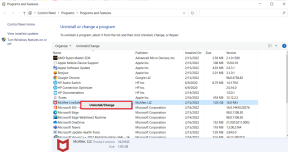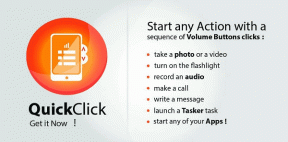Jak dodawać, odłączać i zapominać urządzenia Bluetooth na komputerze Mac
Różne / / November 29, 2021
Wzniesienie bezprzewodowych słuchawek, głośników i myszy sprawia, że podłączenie ich do komputera Mac jest trochę trudniejsze. Chociaż łatwiej powiedzieć niż zrobić, zarządzanie urządzeniami Bluetooth za pomocą komputera Mac może być proste.

Podczas korzystania z komputera Mac możesz podłączyć słuchawki Bluetooth, klawiatury zewnętrzne i wiele innych.
W danym momencie do Maca może być podłączonych do siedmiu urządzeń Bluetooth. Dowiesz się, jak dodawać, odłączać i zapominać te urządzenia. Wymienione tutaj kroki będą działać niezależnie od modelu komputera Mac — iMac, Mac Mini, MacBook Air lub MacBook Pro.
Jak dodać urządzenie Bluetooth do komputera Mac?
Jeśli chcesz dodać urządzenie, musisz najpierw włączyć funkcje Bluetooth komputera Mac. Aby to zrobić, kliknij ikonę u góry ekranu i włącz tę opcję.

Alternatywnie otwórz Preferencje systemowe i wybierz Bluetooth. Po otwarciu wybierz Włącz Bluetooth.

Gdy komputer Mac rozpozna urządzenia w zasięgu, wykonaj następujące czynności.
Krok 1: Przejdź do swoich preferencji Bluetooth. Znajdziesz je, przechodząc do logo Bluetooth na pasku narzędzi lub w Preferencjach systemowych.
Krok 2: Włącz urządzenie Bluetooth i przenieś je w zasięg komputera Mac.
Krok 3: W dużym białym polu powinno pojawić się Twoje urządzenie Bluetooth. W tym przykładzie podłączamy słuchawki bezprzewodowe. Kliknij znajdujący się obok przycisk Połącz.

Po wykonaniu ostatniego kroku komputer Mac powinien niemal natychmiast połączyć się z gadżetem Bluetooth.
Jak odłączyć urządzenie Bluetooth
Aby usunąć urządzenie Bluetooth z komputera Mac przez odłączenie go, wystarczy je wyłączyć. Alternatywnie możesz wyłączyć Bluetooth z paska narzędzi; kroki są takie same jak te wymienione powyżej, tylko wyłączasz przycisk, a nie włączasz.
Również na Guiding Tech
Możesz także ręcznie odłączyć urządzenie Bluetooth od Maca. Robienie tego jest proste; wszystko, co musisz zrobić, to wykonać czynności wymienione w tym akapicie.
Krok 1: Otwórz preferencje Bluetooth w aplikacji Preferencje systemowe.
Krok 2: Zaznacz urządzenie, które chcesz odłączyć. Kliknij prawym przyciskiem myszy urządzenie, które chcesz odłączyć.
Krok 3: Z wyświetlonej listy opcji wybierz Odłącz.

Możesz także odłączyć urządzenie Bluetooth od paska narzędzi komputera Mac.
Krok 1: Kliknij ikonę Bluetooth, gdzie zobaczysz swoje urządzenie (a).
Krok 2: Obok urządzenia, które chcesz odłączyć, kliknij logo Bluetooth. Zmieni kolor z niebieskiego na szary, co oznacza, że nie jest już sparowany.

Jak zapomnieć o urządzeniu Bluetooth
Po połączeniu komputera Mac i urządzenia Bluetooth zostaną one automatycznie połączone w parę, gdy włączysz Bluetooth i znajdą się w pobliżu. To może być mylące, gdy masz połączenie i nie słyszysz drugiej osoby. Jeśli nie chcesz, aby tak się stało lub dokonałeś aktualizacji i nie będziesz ponownie używać tego konkretnego elementu, możesz ręcznie zapomnieć o urządzeniu.
Również na Guiding Tech
Lubić zapominasz o sieci Wi-Fi na swoim iPhonie lub Mac, zrobienie tego samego z urządzeniem Bluetooth jest proste. Wszystko, co musisz zrobić, to wykonać czynności wymienione poniżej.
Krok 1: Przejdź do preferencji Bluetooth na komputerze Mac.
Krok 2: Obok urządzenia zobaczysz mały x w szarym kółku. Kliknij na to.

Krok 3: Na ekranie pojawi się wyskakujące okienko z ostrzeżeniem. Z dwóch przedstawionych opcji wybierz Usuń.

Po usunięciu urządzenia Bluetooth z komputera Mac będziesz musiał ponownie podłączyć je ręcznie, jeśli chcesz go używać w przyszłości.
Powyższe kroki to najłatwiejszy sposób na usunięcie urządzenia Bluetooth z komputera Mac, ale nie jedyny sposób. Możesz również wykonać następujące kroki, aby osiągnąć ten sam wynik:
Krok 1: Przejdź do swoich preferencji Bluetooth.
Krok 2: Tak jak podczas odłączania urządzenia, kliknij wszystko, co chcesz usunąć, przytrzymując przycisk Ctrl.
Krok 3: Kliknij Usuń. Wybierz przycisk imiennika, gdy pojawi się komunikat ostrzegawczy.

Używanie Bluetooth z komputerem Mac jest łatwe
Chociaż urządzenia przewodowe nadal mają miejsce podczas korzystania z komputera Mac, w niektórych przypadkach możesz chcieć użyć urządzeń bezprzewodowych. A kiedy tak się stanie, podłączenie tych urządzeń jest prostym procesem.
Po zakończeniu korzystania z nich odłączenie jest łatwe — i to samo dotyczy sytuacji, gdy chcesz całkowicie zapomnieć o urządzeniu. Po przeczytaniu tego posta wiesz, jak zarządzać urządzeniami Bluetooth za pomocą komputera Mac.